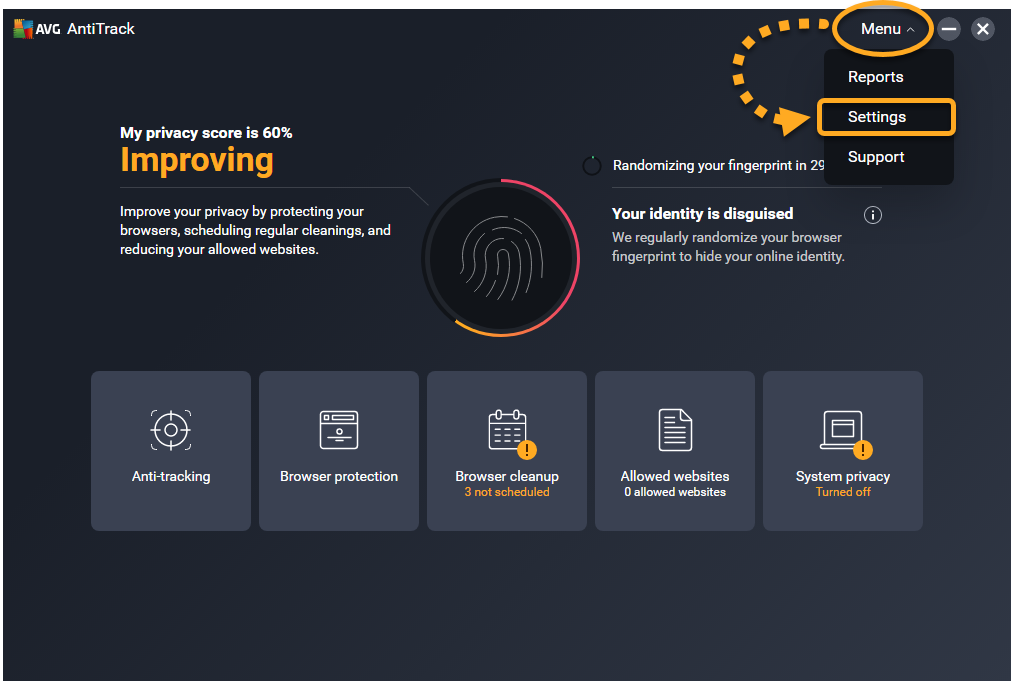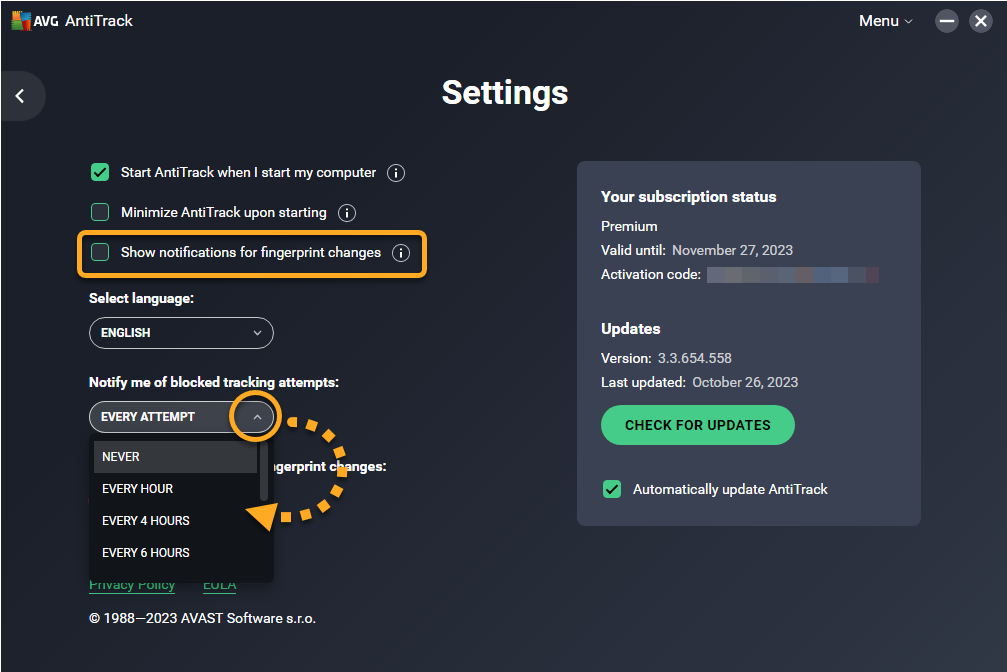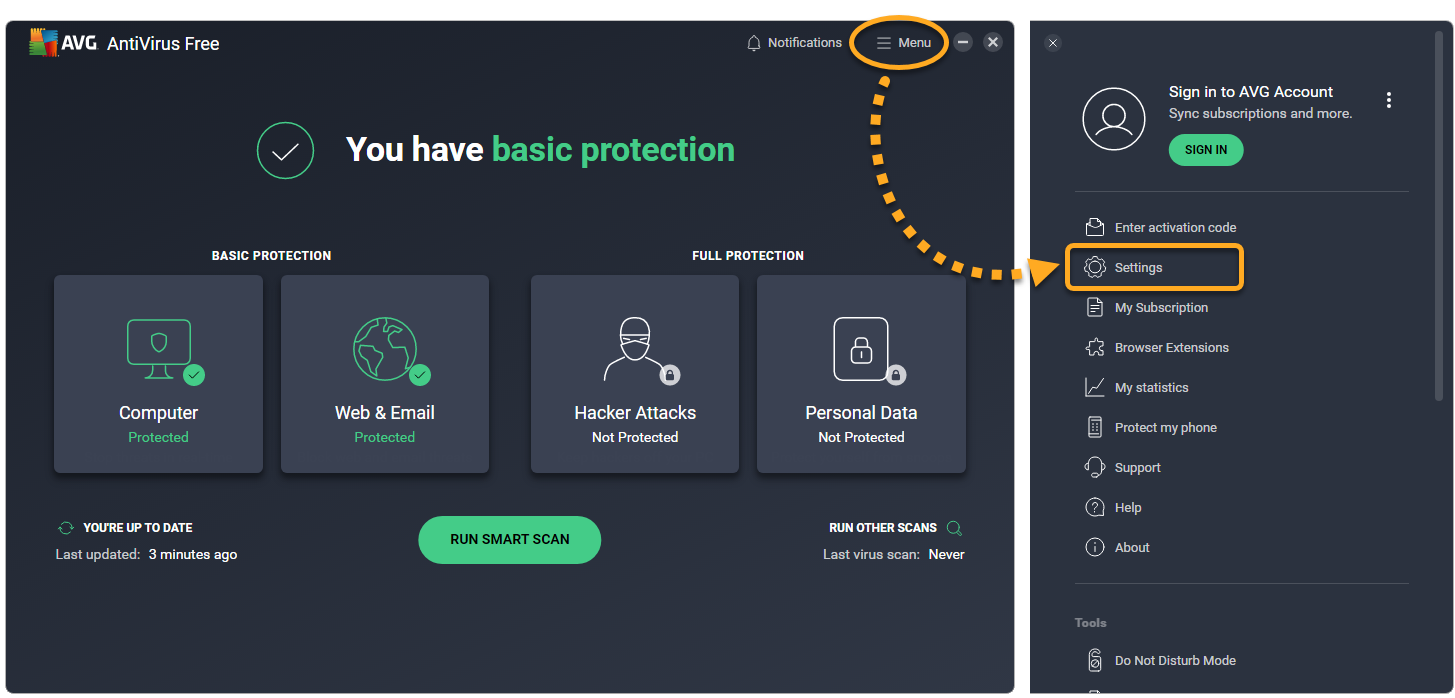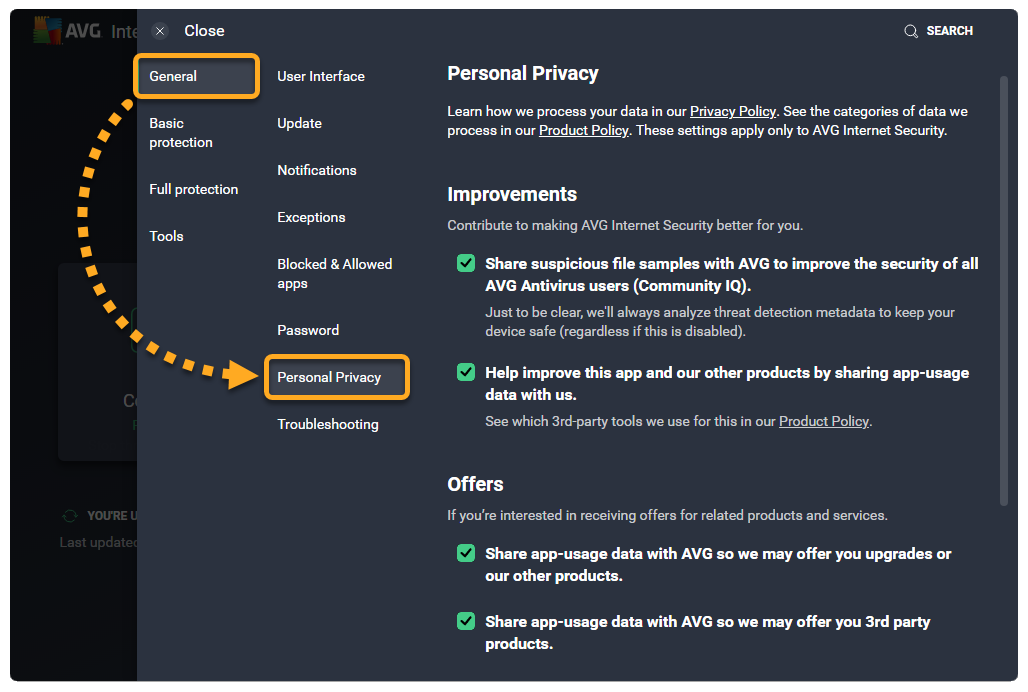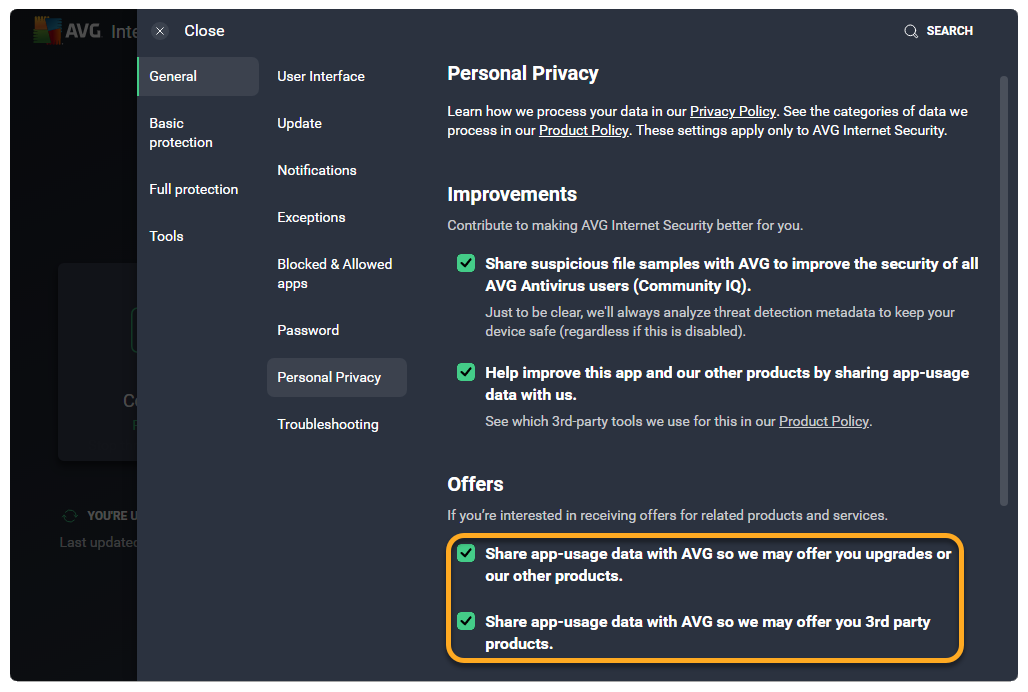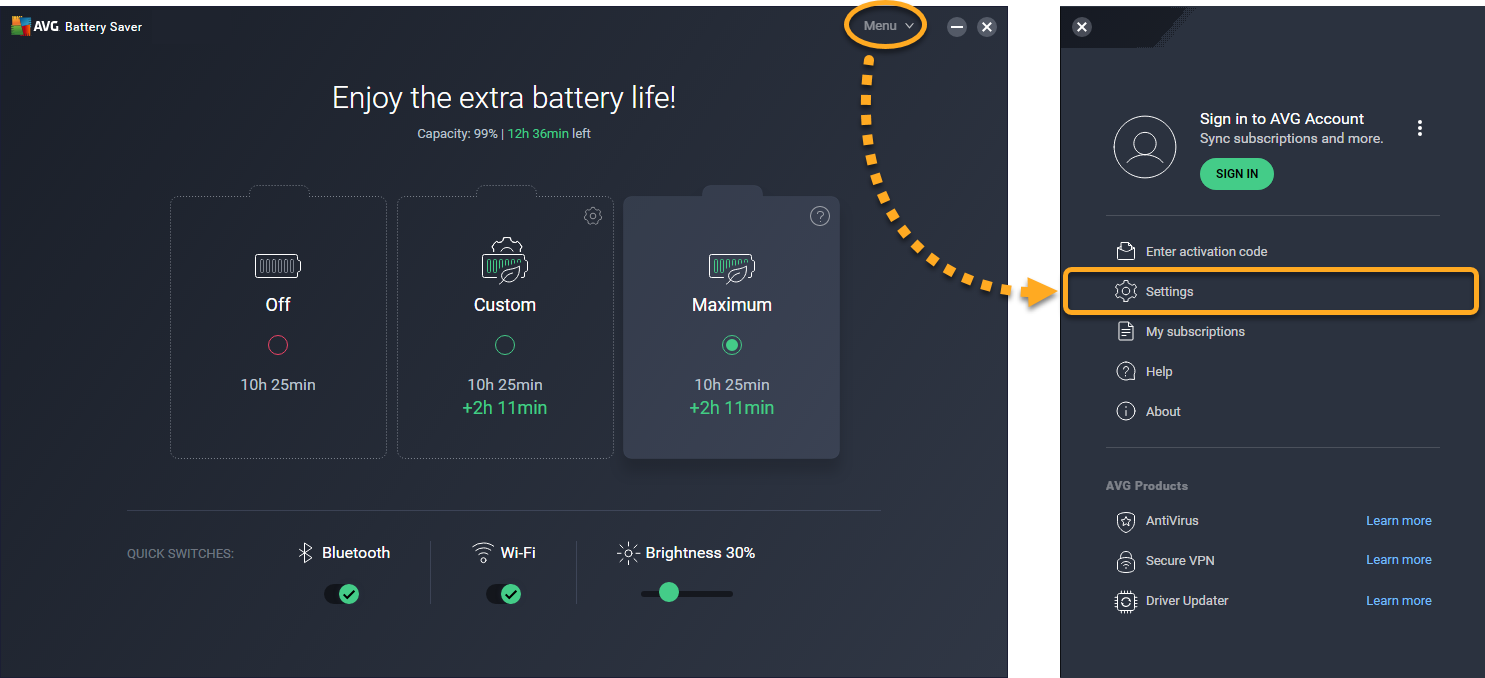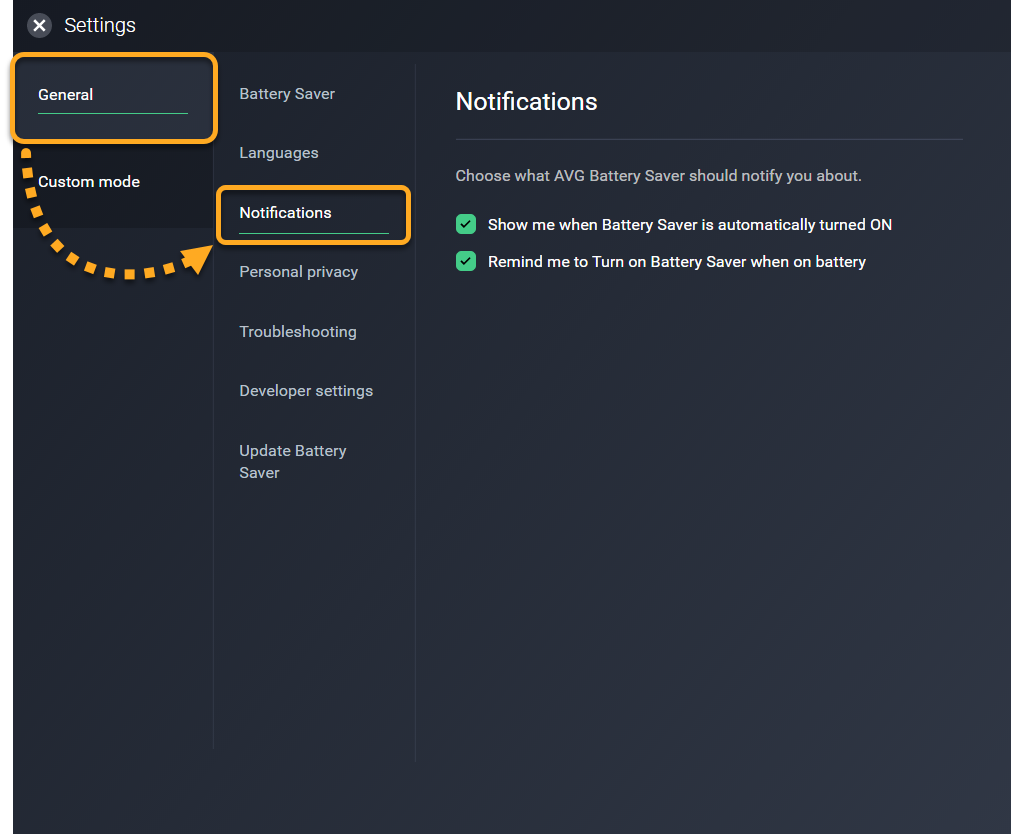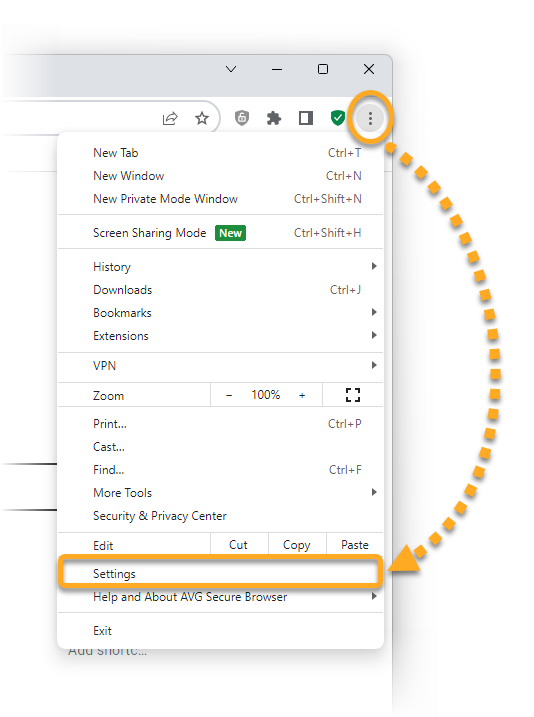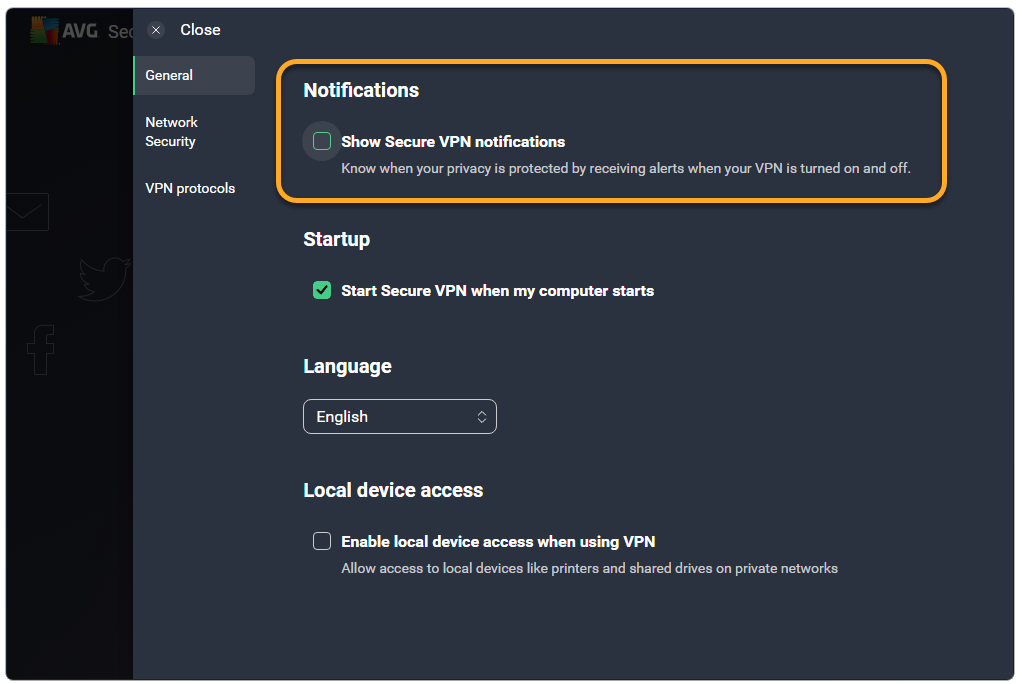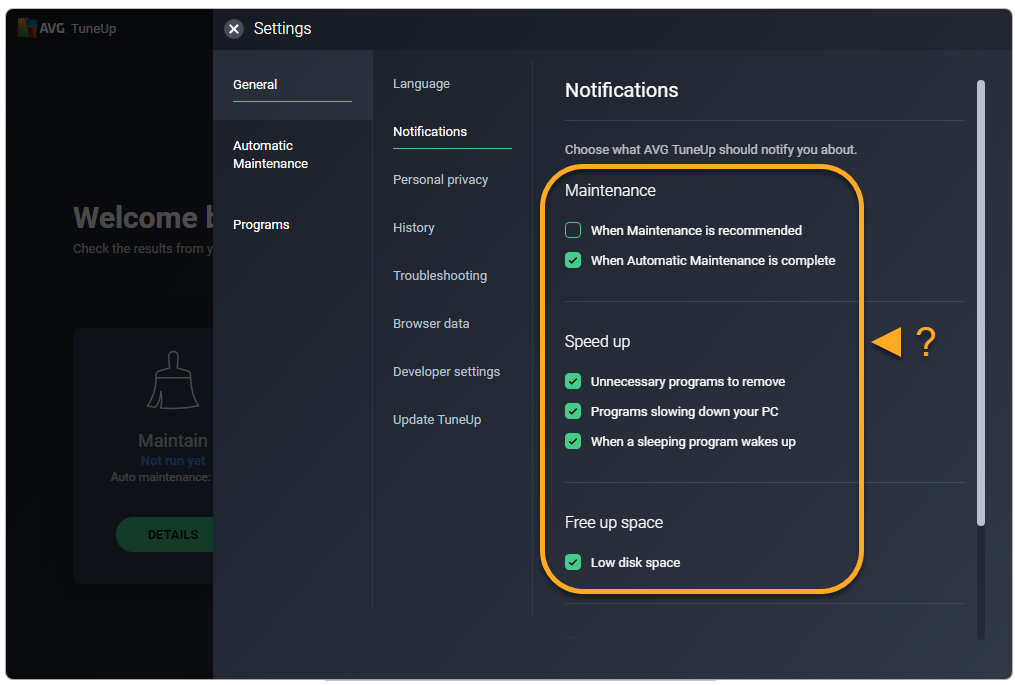ほとんどの AVG 製品で、アプリケーションの動作、製品アップデート、警告、アラートに関する通知が表示されます。ポップアップ通知を無効にする場合や、別の製品に関するお勧め情報の表示を停止する場合は、使用している製品に応じて、以下に示すいずれかの手順を実行してください。
- AVG インターネット セキュリティ 23.x Windows 版
- AVG 無料アンチウイルス 23.x Windows 版
- AVG インターネット セキュリティ 20.x Mac 版
- AVG アンチウイルス 20.x Mac 版
- AVG アンチウイルス プロ 23.x Android 版
- AVG アンチウイルス 23.x Android 版
- AVG アンチトラック 2.x Windows 版
- AVG アンチトラック 1.x Mac 版
- AVG バッテリー セーバー 20.x Windows 版
- AVG ブリーチガード 21.x Windows 版
- AVG ブリーチガード 1.x Mac 版
- AVG ドライバ アップデーター 23.x Windows 版
- AVG セキュア ブラウザ プロ 118.x Windows 版
- AVG セキュア ブラウザ 118.x Windows 版
- AVG セキュア ブラウザ 118.x Mac 版
- AVG セキュア ブラウザ プロ 7.x Android 版
- AVG セキュア ブラウザ 7.x Android 版
- AVG セキュア VPN 5.x Windows 版
- AVG セキュア VPN 1.x Mac 版
- AVG セキュア VPN 2.x Android 版
- AVG チューンナップ 23.x Windows 版
- AVG チューンナップ プレミアム 2.x Mac 版
- AVG クリーナー 23.x Android 版
- AVG アラーム クロック エクストリーム 7.x Android 版
- Microsoft Windows 11 Home / Pro / Enterprise / Education
- Microsoft Windows 10 Home / Pro / Enterprise / Education - 32 / 64 ビット
- Microsoft Windows 8.1 / Pro / Enterprise - 32 / 64 ビット
- Microsoft Windows 8 / Pro / Enterprise - 32 / 64 ビット
- Microsoft Windows 7 Home Basic / Home Premium / Professional / Enterprise / Ultimate - Service Pack 1 with Convenient Rollup Update、32 / 64 ビット
- Apple macOS 14.x (Sonoma)
- Apple macOS 13.x(Ventura)
- Apple macOS 12.x(Monterey)
- Apple macOS 11.x(Big Sur)
- Apple macOS 10.15.x(Catalina)
- Apple macOS 10.14.x(Mojave)
- Apple macOS 10.13.x(High Sierra)
- Apple macOS 10.12.x(Sierra)
- Apple Mac OS X 10.11.x(El Capitan)
- Google Android 8.0 (Oreo、API 26) 以降